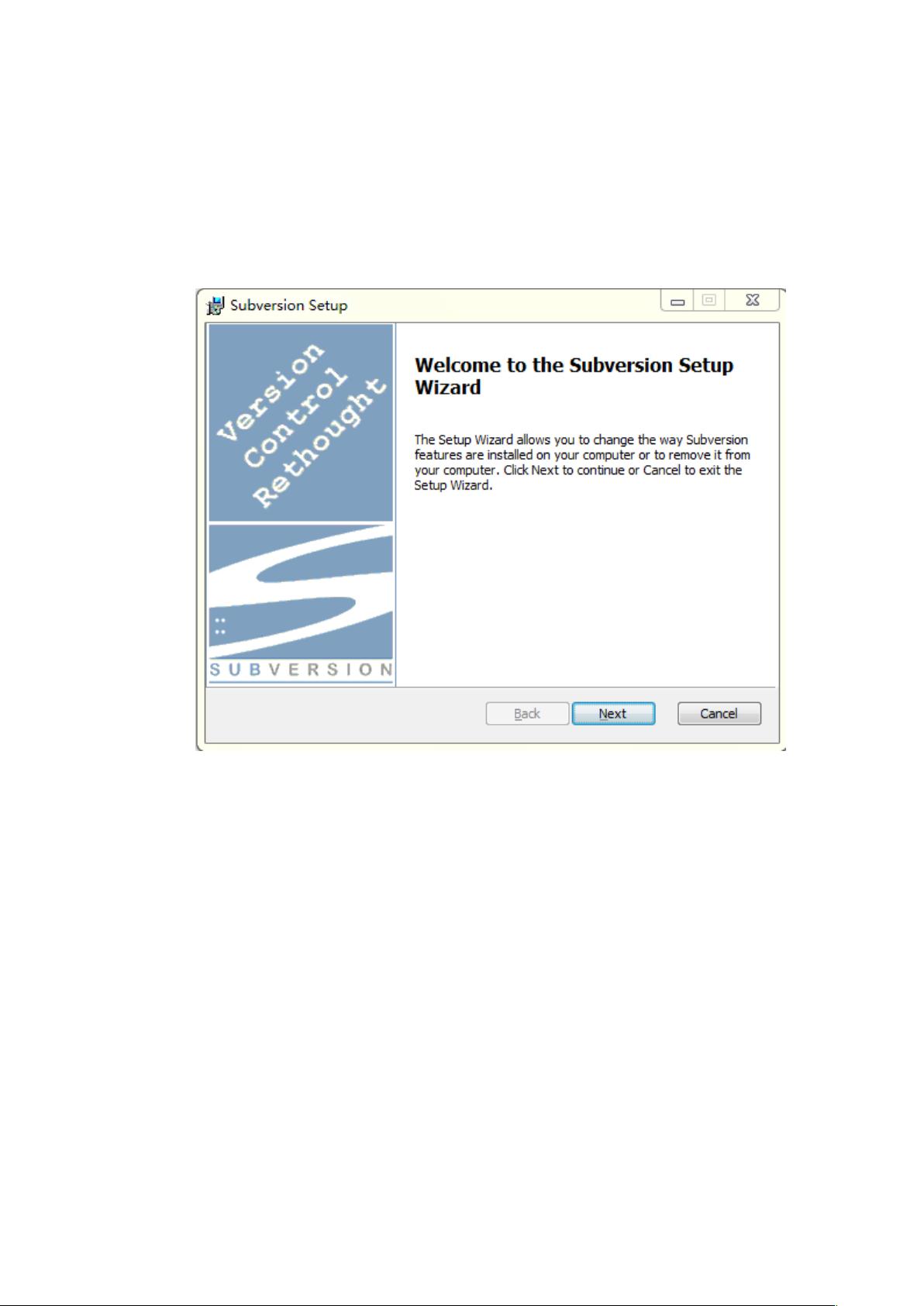SVN服务器与客户端安装配置教程
"本文档详细介绍了如何安装和配置SVN服务器和客户端,以及在Myeclipse环境中集成SVN的过程。"
在软件开发中,版本控制系统是必不可少的工具,其中Subversion(简称SVN)是一种广泛使用的集中式版本控制系统。本教程将指导你完成SVN服务器与客户端的安装和配置,并在Myeclipse集成开发环境中设置SVN。
### SVN服务器安装
1. **安装SVN服务器**: 使用"Setup-Subversion-1.6.5SVN.msi"安装程序,根据安装向导进行操作。如果已有旧版本的SVN服务,可以选择卸载后再安装新版本。
2. **验证安装**: 安装完成后,通过命令行输入`SVN`来检查是否安装成功。如果显示帮助信息,说明服务器安装正确。
3. **创建版本库**: 使用`svnadmin create`命令在指定目录创建版本库,例如创建名为`web`的版本库。
### TortoiseSVN客户端安装
1. **客户端安装**: 双击"TortoiseSVN-1.6.6.17493-win32-svn-1.6.6.msi"安装客户端,过程类似于服务器安装。
2. **验证安装**: 安装后,右键点击桌面,查看是否出现"svn检出"和"TortoiseSVN"菜单项,以此确认客户端安装成功。
### Myeclipse中集成SVN
1. **创建Plugin文件夹**: 在Myeclipse安装目录下新建`Plugin`文件夹,将SVN相关的文件复制至此。
2. **创建链接文件**: 创建名为`svn.link`的文件,内容包含键值对,如`path=C:\Users\MyEclipse8.6\plugin`(根据实际路径调整)。
3. **检查"dropins"文件夹**: 如果没有,需手动创建。然后将`svn.link`文件放入此文件夹。
4. **重启Myeclipse**: 重启IDE后,通过"Show View -> Other -> SVN"查看是否能成功显示SVN视图。
### 集成后的使用
在Myeclipse中集成SVN后,你可以方便地在IDE内进行版本控制操作,如代码的提交、更新、比较、解决冲突等,大大提高团队协作效率。
通过上述步骤,你将拥有一个完整的SVN环境,能够有效地管理项目源代码并实现团队间的协同开发。在实践中,还需要学习SVN的基本命令和操作,以及了解如何在Myeclipse中使用这些功能,这样才能充分利用SVN带来的优势。
2010-05-12 上传
2011-06-14 上传
点击了解资源详情
点击了解资源详情
2009-12-10 上传
2012-01-02 上传
2013-11-06 上传
2016-01-22 上传
AlexChowKey
- 粉丝: 181
- 资源: 31
最新资源
- 探索数据转换实验平台在设备装置中的应用
- 使用git-log-to-tikz.py将Git日志转换为TIKZ图形
- 小栗子源码2.9.3版本发布
- 使用Tinder-Hack-Client实现Tinder API交互
- Android Studio新模板:个性化Material Design导航抽屉
- React API分页模块:数据获取与页面管理
- C语言实现顺序表的动态分配方法
- 光催化分解水产氢固溶体催化剂制备技术揭秘
- VS2013环境下tinyxml库的32位与64位编译指南
- 网易云歌词情感分析系统实现与架构
- React应用展示GitHub用户详细信息及项目分析
- LayUI2.1.6帮助文档API功能详解
- 全栈开发实现的chatgpt应用可打包小程序/H5/App
- C++实现顺序表的动态内存分配技术
- Java制作水果格斗游戏:策略与随机性的结合
- 基于若依框架的后台管理系统开发实例解析